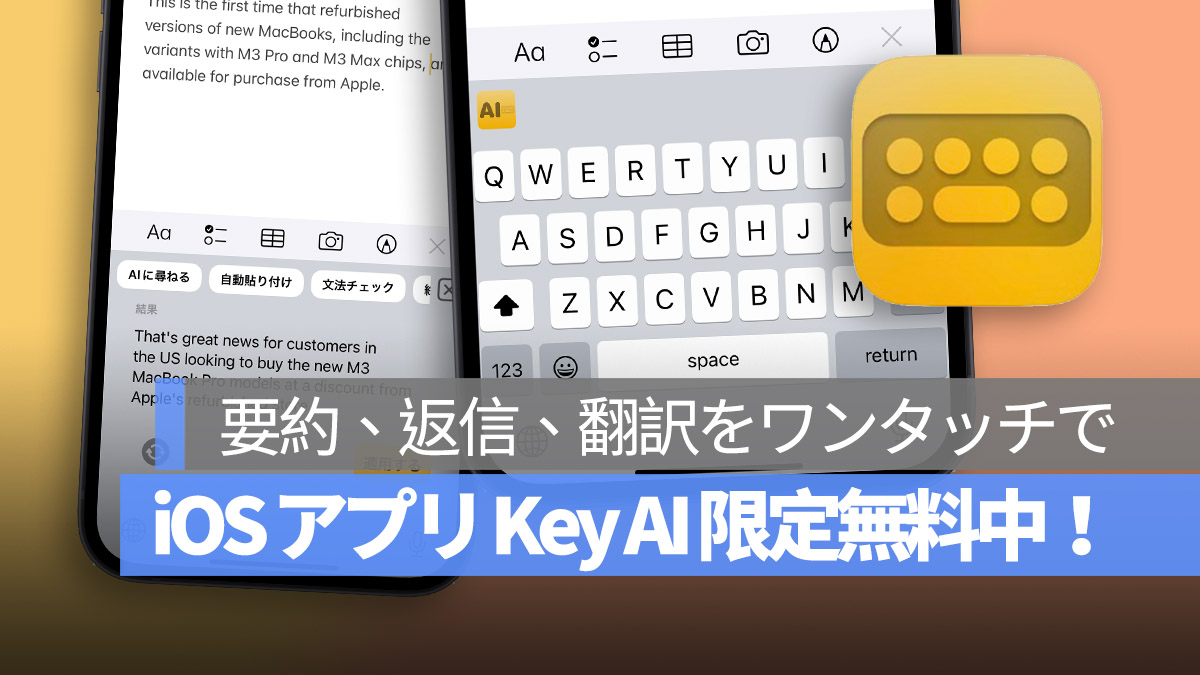
今日は皆さんに便利な iPhone キーボードアプリ「AI Typer – KeyAI」をご紹介します。このアプリをインストールすると、iPhone のキーボード上で AI を使って文書の要約、Eメールやメッセージの返信、または翻訳をワンタッチで行うことができます。さらに、現在はライフタイムバージョンが期間限定で無料の特典がありますので、この機会にダウンロードしてみてください。
更に面白いコンテンツを観たい人は、Instagram @applealmondjp と Twitter X @Applealmond1 をフォローしてください!
「AI Typer – KeyAI」は、キーボード上でワンタッチ要約、返信、翻訳を可能にします
「AI Typer – KeyAI」のダウンロードリンクは、記事の最後にありますので、紹介を読んだ後、ぜひダウンロードしてお試しください。
ダウンロード後、「AI Typer – KeyAI」アプリを開き、2番目の画面でライフタイム無料使用の権利を受け取ります。(画像は英語ですが、実際にダウンロードすると日本語バージョンです。)
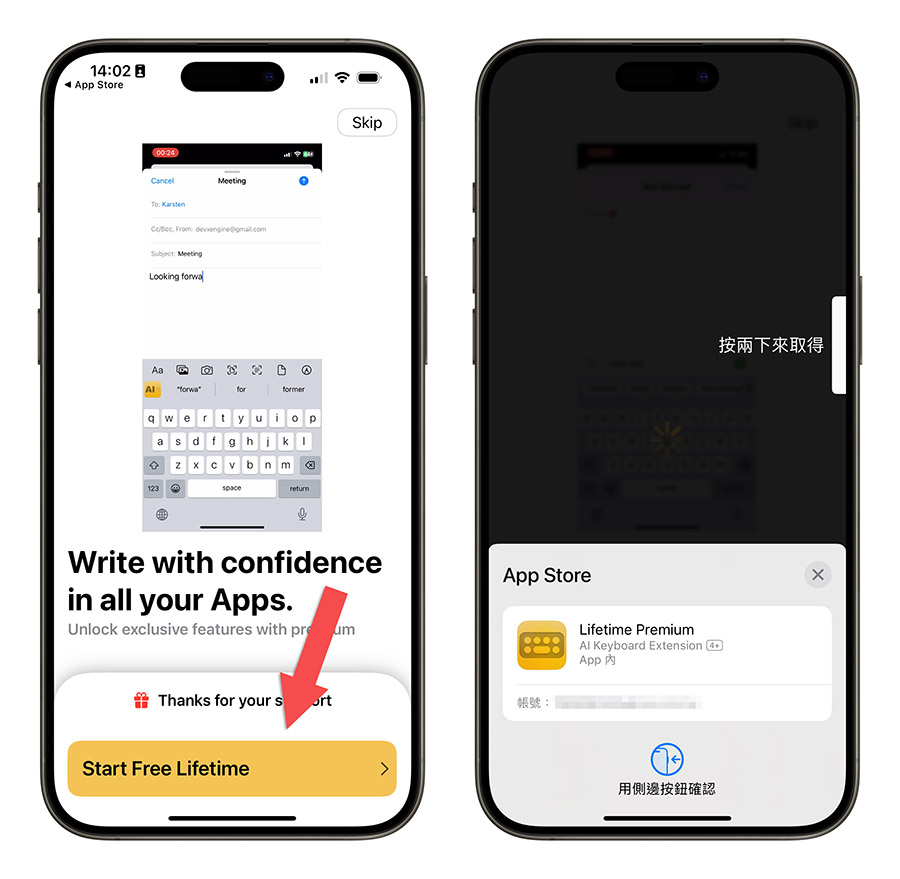
次に、iPhoneの設定で「一般」→「キーボード」に進み、「新しいキーボードを追加」機能を選択して「KeyAI」を追加します。
その後、追加したKeyAIをタップし、フルアクセス権限を許可します。
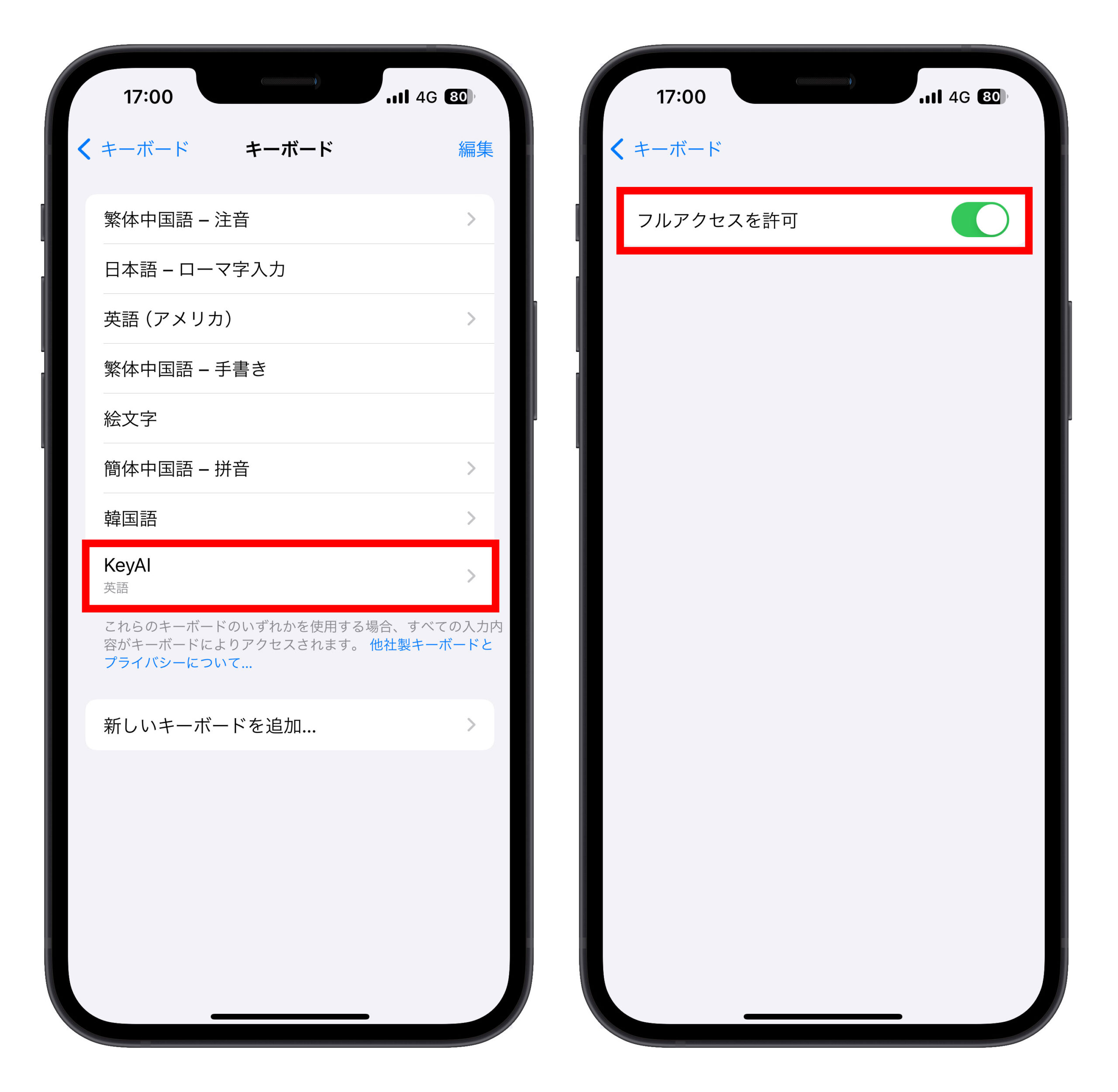
これで、「KeyAI」キーボードとAI機能がキーボードに追加されますが、KeyAIは英語キーボードを基にしているため、使用しながら日本語入力を行いたい場合は、日本語キーボードに頻繁に切り替える必要があるかもしれません。
自動要約
KeyAIキーボードを開いて、上部の黄色い「AIアイコン」をクリックすると、多くのプリセットコマンドが表示されます。
例えば、「Ask AI」をクリックすると、テキストの内容を迅速に要約してくれます。
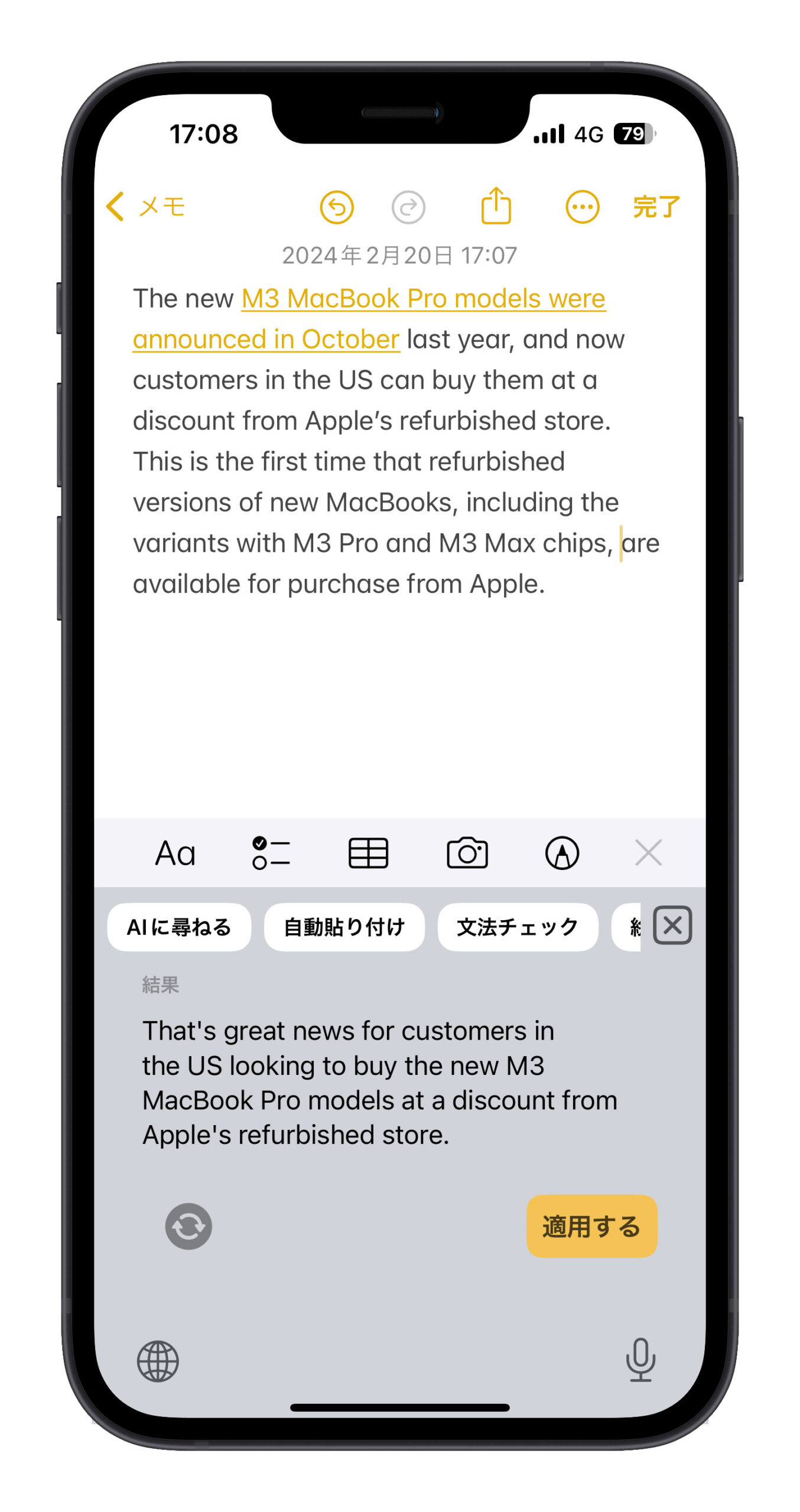
「適用する」を押すと、元のテキストが要約されたテキストで置き換えられます。
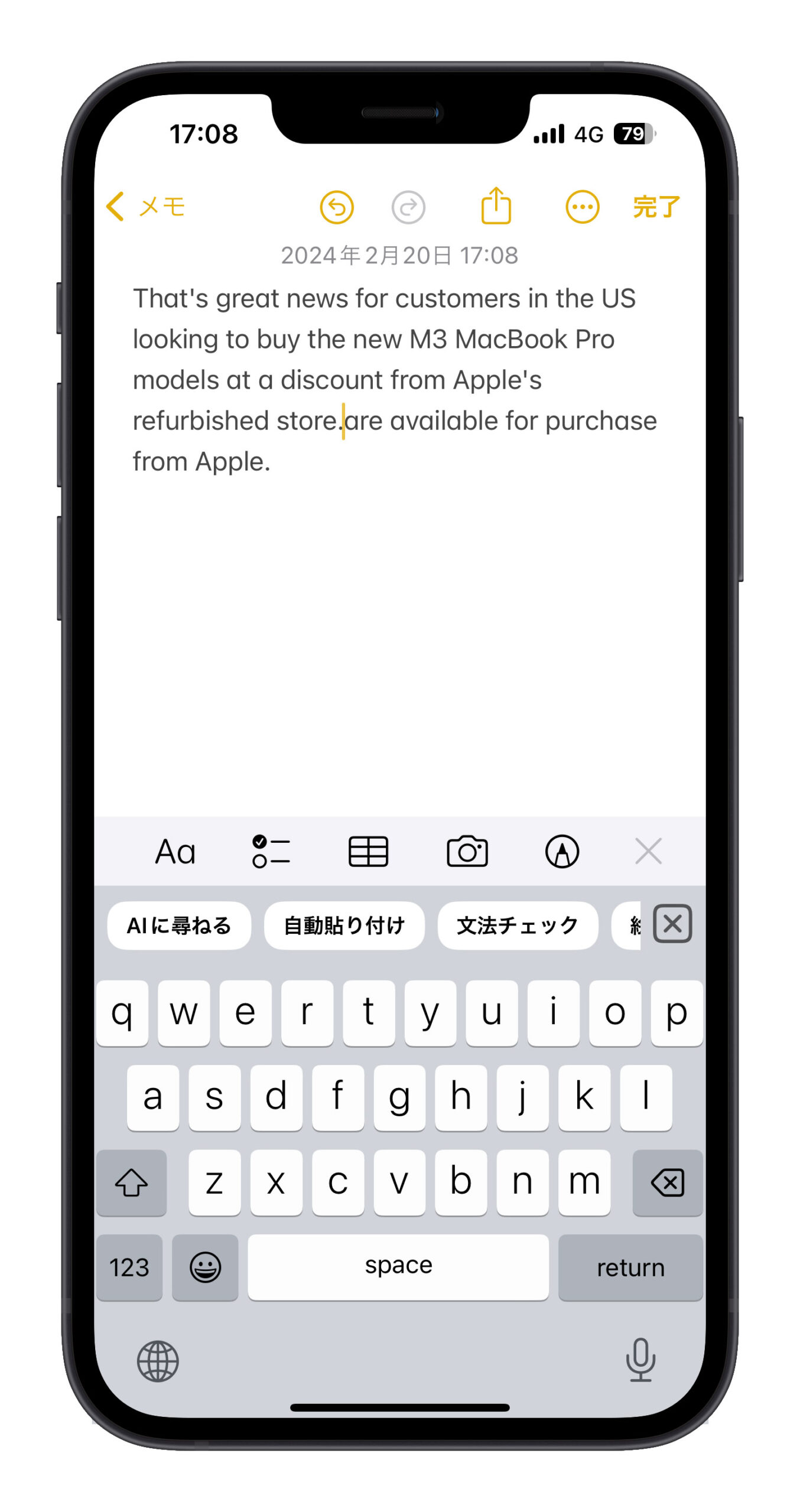
自動翻訳
英語のメールを受信した場合は、「翻訳」機能を使って、ワンタッチで日本語に翻訳することができます。
または、外国人とチャットしたり、メールの返信をするときに、先に日本語で打ち、その後「翻訳」機能を使って、一発で英語や他の言語に変換することができます。
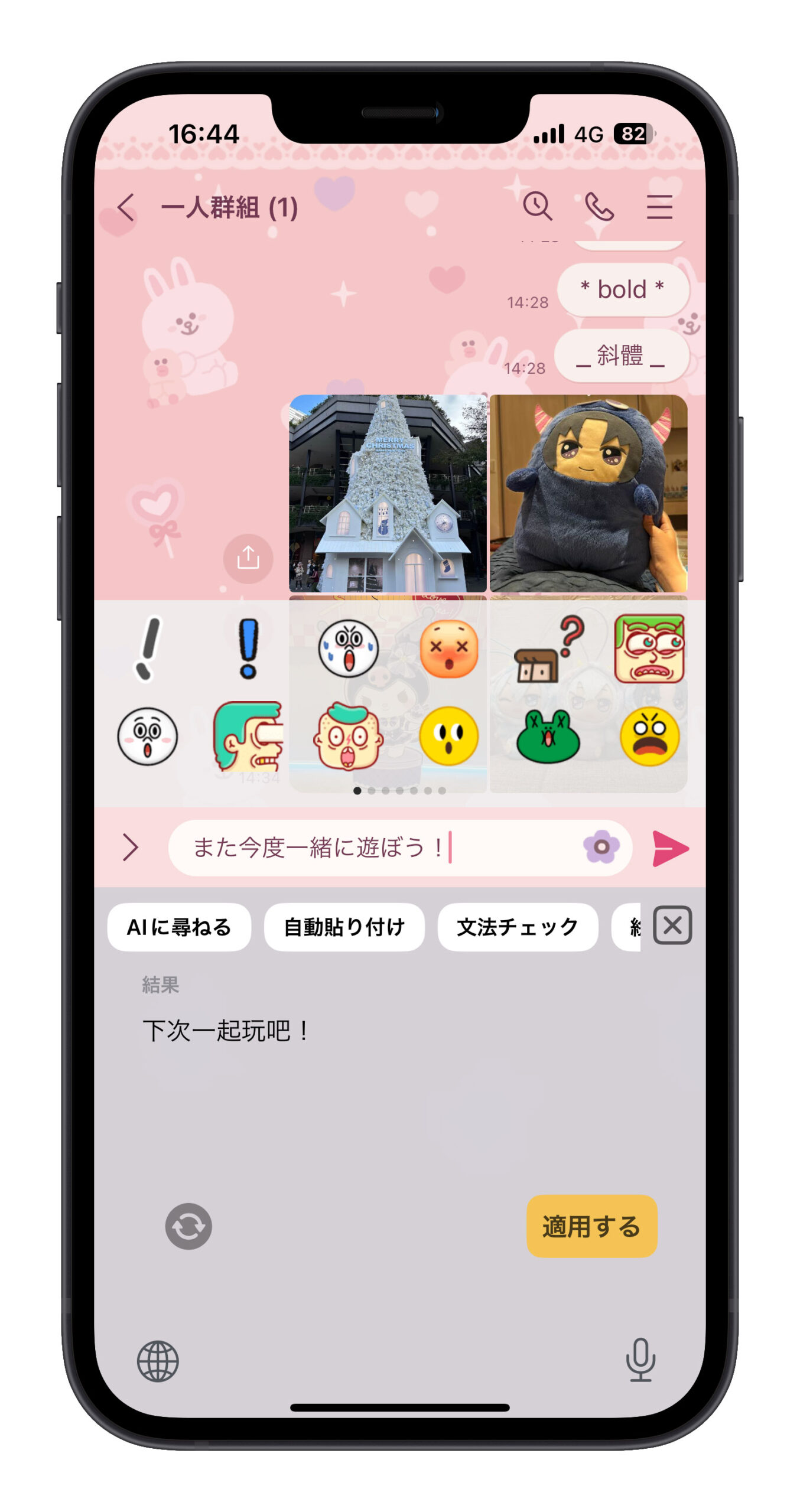
「適用する」を選択すると、元の日本語が置き換えられ、そのまま送信することができます。
自動返信
メールの返信をする際には、KeyAI もメールの内容を読み取り、適切な返信メッセージを生成してくれます。ただ「適用する」を押せば入力が完了し、テキスト入力や返信の仕方を考える時間が省けます。
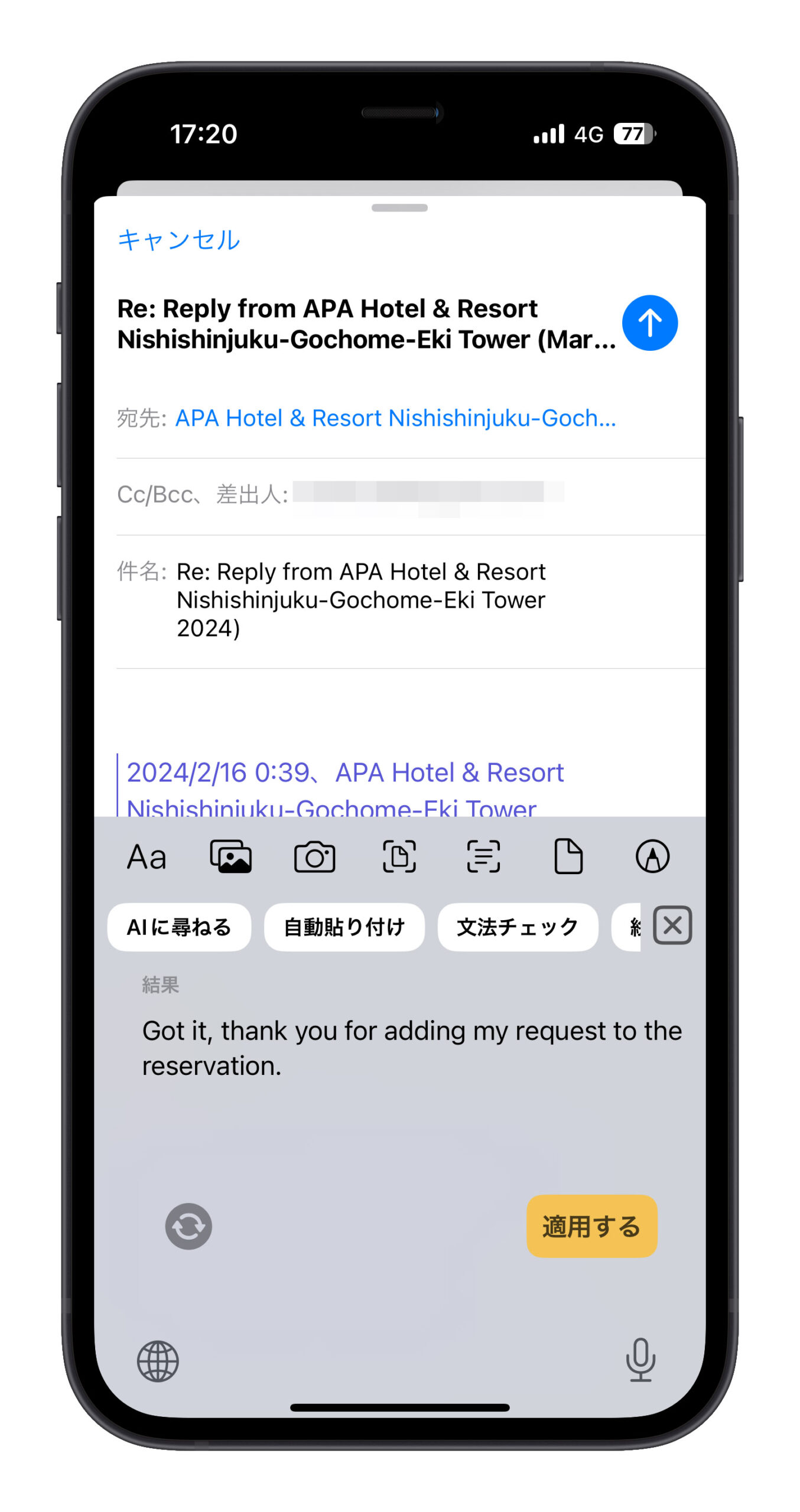
ワンタッチ入力
「KeyAI」アプリ内で、よく使うテキストや情報(例:メールアドレス、自宅の住所など)を設定しておくことができます。
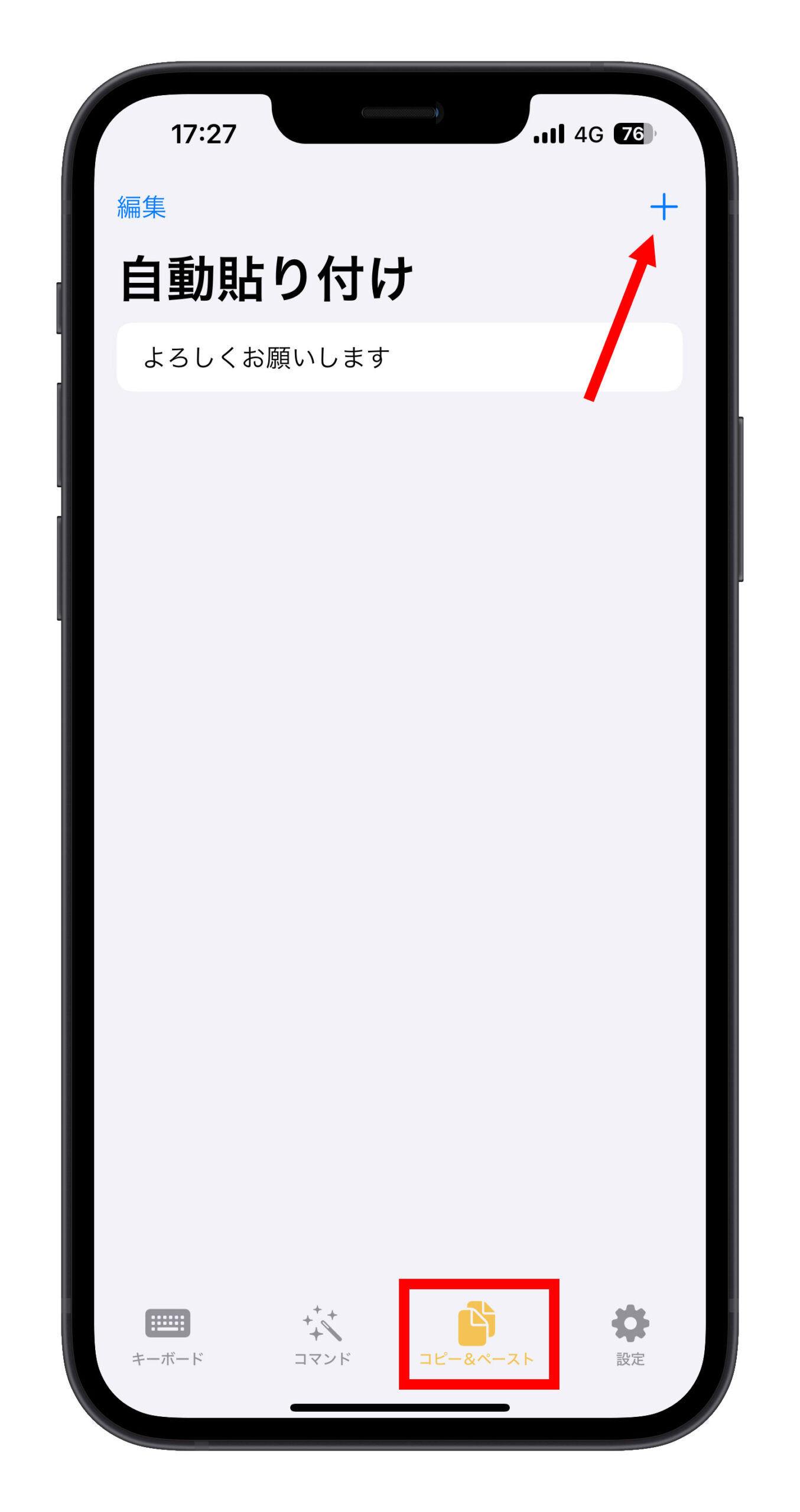
これらのデータを入力する際は、KeyAI キーボードを通じて直接選択し、入力することができ、タイピングする必要がありません。非常に効率的です。
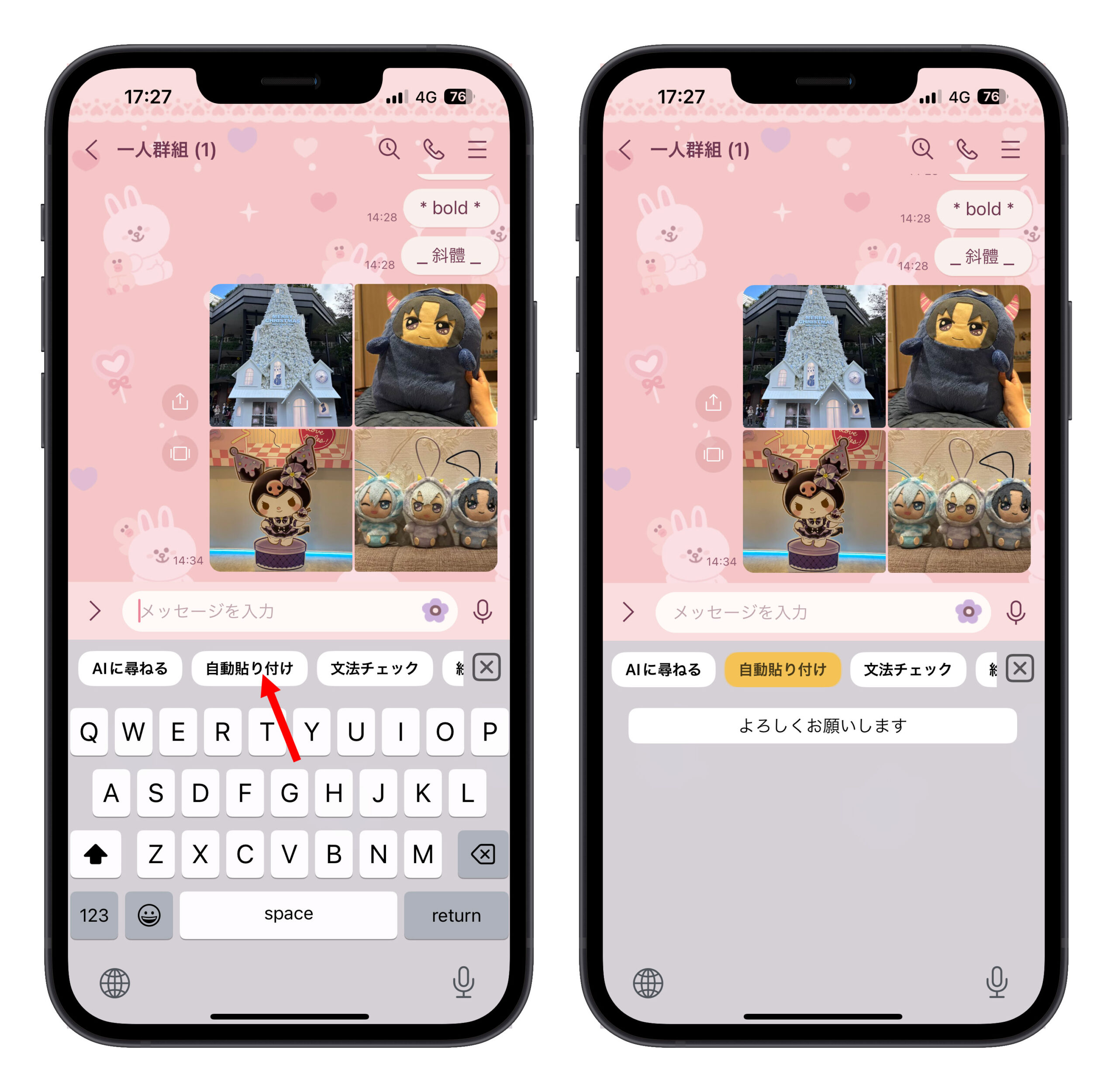
また、「KeyAI」アプリ内で独自のコマンドを作成し、テキストを読んだ後に何をするかAIに指示することもできます。この部分は皆さんに自由に試してみてください。
現在、「AI Typer – KeyAI」は無料でダウンロードでき、アプリ内でライフタイム使用権を無料で取得できます。見かけたらすぐにダウンロードして、限定無料権利をゲットしてください。
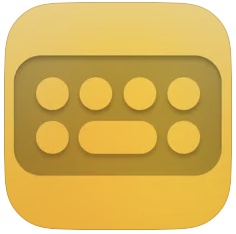
AI Typer – KeyAI をダウンロード:こちらをクリック
関連記事
